Python 脚本学习笔记(四) 定制业务质量报表
一、使用XlsxWriter模块生成Excel表格
安装XlsxWriter模块
pip2.7 install xlsxwriter
官网:http://xlsxwriter.readthedocs.org/
常用方法说明:
Workbook(filename [ options ])用于创建一个workbook对象
创建一个Excel文件
workbook = xlsxwriter.Workbook('chart.xlsx')
add_worksheet(sheetname)用于添加一个工作表,空号中可以指定工作表名称,默认为Sheet1
创建一个工作表对象
worksheet = workbook.add_worksheet()
add_format([properties]) 用于创建一个新的格式对象,参数[properties]为指定一个格式属性的字典如:
bold = workbook.add_format( { 'bold' : True } )
也可以通过Format methods完成格式的设置如:
bold = workbook.add_format()
bold.set_bold( )
worksheet.write(row,column,'data') 用于写入数据到指定位置的单元格row,column,坐标索引的起始位置为0
如果用坐标表示位置的话比如(2,0) 就是 (A3);
这就是表示在A1位置写入'hello'
worksheet.write( 0 , 0 'hello' )
set_row ( row,height,cell_format,options ) 用于设置行单元格的属性,row为指定位置,height设置行高单位像素,cell_format指定定义好的格式对象调用,options设置行hidden(隐藏)、level(组合分级)、collapsed(折叠)操作示例如下:
设置第1行单元格高度为40像素,并调用格式cell_format 。
worksheet.set_row( 0,40,cell_format )
隐藏第2行单元格
worksheet.set_row(1,None,None,{ 'hidden': True })
set_column(first_col,last_col,width,cell_format,options) 用于设置一列或多列单元格属性
bold = workbook.add_format( { 'bold' : True } )
设置0到1(即A到B)列单元格宽度为10像素,并调用加粗格式。
worksheet.set_column( 0,1,bold )
设置C到D列单元格宽度为20像素
worksheet.set_column( C:D,20 )
隐藏E到G列单元格
worksheet.set_column( E:G,None,None,{ 'hidden' : 1} )
insert_image(row,col,image,[options]) 用于插入图片到指定的单元格
插入图片指定图片超链接
worksheet.insert_image('B5',' img/he.jpg ',{'url':'http://python.org'} )
add_chart(type:图表类型) 用于创建图表对象
图表样式:area面积样式、bar条形样式、column柱形样式、line线条样式、pie饼图样式、scatter散点样式、stock股票样式、radar雷达样式;
创建一个column柱形图表
chart = workbook.add_chart({ type,'column' })
在A5单元格插入图表
worksheet.insert_chart( 'A5',chart )
chart.add_series( )用于添加一个数据系列到图表
常用的三个选项:categories作为设置图表类别标签范围,values为设置图标数据范围,line为设置图表线条属性。
chart.add_series({
'categories' : '=Sheet1!$A$1:$A$5',
'values' : '=Sheet1!$B$1:$B$5',
'line' : { 'color' : 'red' },
})
定制自动化业务流量报表周报
订制网站5个频道的流量报表周报,通过XlsxWriter模块将流量数据写入Excel文档,同时自动计算各频道周平均流量,再生成数据报表。
#!/usr/local/python27/bin/python2.7
#coding: utf-8
import sys
reload(sys)
sys.setdefaultencoding('utf-8') #用于解决windows转linux出现的编码问题
import xlsxwriter
workbook = xlsxwriter.Workbook('chart.xlsx')
worksheet = workbook.add_worksheet()
#创建图表对象,定义图表类型。
chart = workbook.add_chart({'type':'column'})
title = ['业务名称','星期一','星期二','星期三','星期四','星期五','星期六','星期日','平均流量']
buname = ['业务官网','新闻中心','购物频道','体育频道','亲子频道']
data = [
[150,152,158,149,155,145,148],
[89,88,95,93,98,100,99],
[201,200,198,175,170,198,195],
[75,77,78,78,74,70,79],
[88,85,87,90,93,88,84],
]
format = workbook.add_format() #定义格式,用于在部分单元格调用
format.set_border(1)
format_title = workbook.add_format()
format_title.set_border(1)
format_title.set_bg_color('#cccccc')
format_ave = workbook.add_format()
format_ave.set_border(1)
format_ave.set_num_format('0.00')
#使用行写入第一行业务名称及标题
worksheet.write_row('A1',title,format_title)
#使用列写入从第一列的第二行开始写入频道标题
worksheet.write_column('A2',buname,format)
#从B2开始写入数据项
worksheet.write_row('B2',data[0],format)
worksheet.write_row('B3',data[1],format)
worksheet.write_row('B4',data[2],format)
worksheet.write_row('B5',data[3],format)
worksheet.write_row('B6',data[4],format)
#定义图表数据系列函数
def chart_series(cur_row):
#这里是在求周平均值,I当前行的数据 = B:H当前行的值相加再求平均
worksheet.write_formula('I'+cur_row, '= AVERAGE(B'+cur_row+':H'+cur_row+')',format_ave)
chart.add_series({
#这里是在工作表Sheet1中指定该图表类别的标签范围,从B1到H1,就是取了周一到周日。
'categories': '=Sheet1!$B$1:$H$1',
#这里是设置图表数据的范围,从B当前数据行到H当前数据行。
'values': '=Sheet1!$B$'+cur_row+':$H$'+cur_row,
'line' : {'color':'black'},
#引用了业务名称为图列项
'name' : '=Sheet1!$A$'+cur_row,
})
for row in range(2,7):
chart_series(str(row))
#定义图表样式,每一个值都是一个不一样的样式。
chart.set_style(2)
#定义图表的大小
chart.set_size({'width':577,'height':287})
#设置图表上方的大标题
chart.set_title({'name':'业务流量周报图'})
#设置图表y轴的小标题
chart.set_y_axis({'name':'Mb/s'})
#插入图表到A8的位置
worksheet.insert_chart('A8',chart)
workbook.close()
二、实现TCP探测目标服务器路由轨迹
scapy模块需要tcpdump支持,生成报表需要graphviz,ImageMagick 图像处理包支持。
yum install tcpdump graphviz ImageMagick -y
安装scapy模块
pip2.7 install scapy
#!/usr/local/python27/bin/python2.7
#coding: utf-8
import os,sys,time,subprocess
import warnings,logging
#屏蔽无用的告警信息
warnings.filterwarnings("ignore",category=DeprecationWarning)
#屏蔽模块IPV6多余告警
logging.getLogger("scapy.runtime").setLevel(logging.ERROR)
from scapy.all import traceroute
domains = raw_input(" Please input one or more IP/domain: ")
#切片空格,这里就相当于把domains的内容,放到target列表中,可以通过target[number]调用;
target = domains.split(' ')
dport = [80]
if len(target) >= 1 and target[0] !='':
#启动路由跟踪
res,unans = traceroute(target,dport=dport,retry=-2)
#res保存的是路由跟踪抓的报文数据,通过res.graph方法生成.svg文件;
res.graph(target="> test.svg")
time.sleep(1)
#调用shell命令,将svg转成png,svg文件可以在浏览器中打开;
subprocess.Popen("/usr/bin/convert test.svg test.png",shell=True)
else:
print "IP/domain Number of errors,exit"
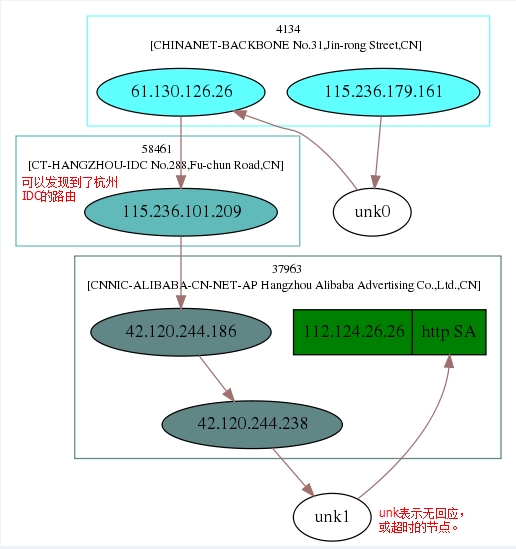
本文出自 “突破舒适区” 博客,转载请与作者联系!